Podobnie jak HP i Dell, Asus również odgrywa ważną rolę w branży laptopów. A w dzisiejszych czasach coraz więcej osób korzysta z laptopów Asus, czy to w nauce, czy w pracy. Podczas korzystania z niego możesz chcieć wyświetlić nagranie na Asusie z pewnych powodów, takich jak tworzenie filmów instruktażowych dla studentów, przechwytywanie spotkania online itp.
Bez względu na to, po co przechwytujesz ekran, najpierw musisz wiedzieć, jak nagrać ekran na laptopie Asus . Chociaż dostępnych jest wiele rejestratorów ekranu do laptopa Asus, który z nich najbardziej Ci odpowiada? Biorąc to pod uwagę, z przyjemnością podzielimy się z Tobą świetnym oprogramowaniem do przechwytywania ekranu Asus; dodatkowo możesz również dowiedzieć się, jak wykonać zadanie, korzystając z przewodników krok po kroku.
Jak nagrać ekran na laptopie Asus Windows 10
Jeśli chodzi o rejestrator ekranu laptopa Asus, nie można przegapić doskonałego programu do nagrywania ekranu o nazwie EaseUS RecExperts. Dzięki intuicyjnemu przepływowi pracy, a jednocześnie potężnym funkcjom, staje się coraz bardziej popularny na całym świecie.
Niezależnie od tego, czy Twój Asus działa z systemem Windows 7, 9, 8, 8.1, 10, czy nawet 11, to oprogramowanie do nagrywania ekranu może zawsze pomóc w płynnym i szybkim nagrywaniu Asusa. Za jego pomocą możesz elastycznie wybierać przechwytywanie pełnego ekranu lub nagrywanie części ekranu, a także umożliwia przechwytywanie dźwięku (zarówno dźwięku systemowego, jak i mikrofonu lub jednego z nich) oraz kamery internetowej za pomocą prostych kliknięć. Ponadto działa również w trybie migawek, co oznacza, że jednym kliknięciem możesz wykonać zrzut ekranu na Asusie. Jeśli szukasz oprogramowania do przechwytywania ekranu bez ograniczeń czasowych, możesz je wybrać!
Najważniejsze cechy EaseUS Asus Screen Recorder:
★Zaplanuj nagrywanie: umożliwia ustawienie określonego czasu automatycznego rozpoczęcia lub zakończenia nagrywania ekranu Asusa
★Automatyczny podział: podziel nagrania automatycznie według rozmiaru pliku lub innych ustawień
★Różne formaty wyjściowe: eksportuj nagrania w formacie MOV, MP4, MP3, AAC, FLAC itp.
★Niezbędne narzędzia do edycji: obsługuje przycinanie nagranych plików, dodawanie tytułu początkowego i wiele innych
Teraz spójrz na poniższy samouczek, aby nagrać ekran w laptopie Asus:
Krok 1. Po pobraniu uruchom oprogramowanie do nagrywania ekranu. Na ekranie pojawi się mały panel z wieloma opcjami.
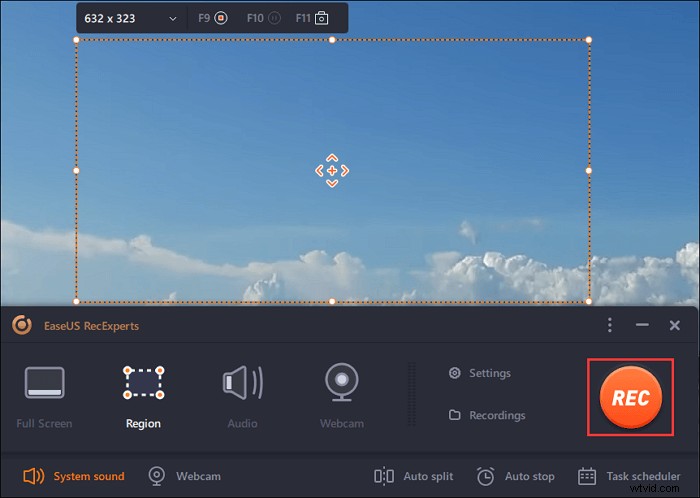
Krok 2. Na panelu można nagrać cały ekran, klikając opcję „Pełny ekran” lub określony region, klikając opcję „Region”. Teraz przeciągnij kursor na ekran, aby wybrać żądany obszar.
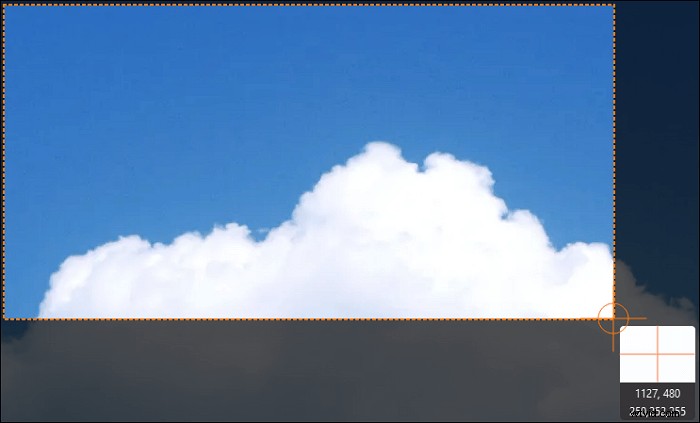
Krok 3. Aby nagrywać z kamery internetowej, podłącz kamerę internetową i kliknij przycisk „Kamera” w panelu głównym. Ponadto w ustawieniach można dodatkowo wybrać format wyjściowy, jakość i liczbę klatek na sekundę.
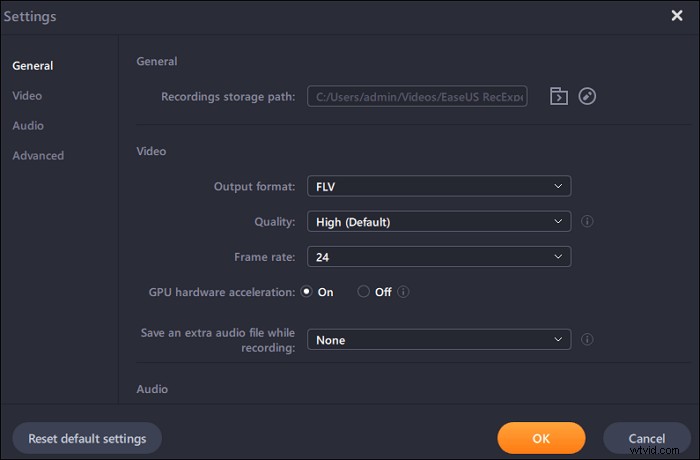
Krok 4. Teraz kliknij przycisk „REC”, aby rozpocząć nagrywanie.
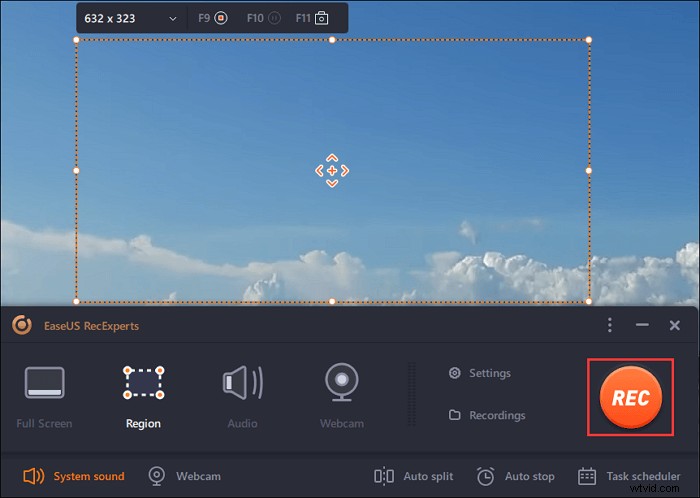
Krok 5. Po zakończeniu kliknij przycisk „Zatrzymaj”. Nagrany film pojawi się na ekranie, gdy użytkownik zatrzyma nagrywanie. Funkcje edycji oferują takie funkcje, jak przycinanie, zmiana nazwy pliku lub wyodrębnianie dźwięku i nie tylko. Możesz także zrobić zrzut ekranu, naciskając klawisz F11.

Jak nagrywać ekran w laptopie Asus za pomocą paska gier
Dla tych, którzy nie chcą instalować oprogramowania innych firm, najlepszym wyborem będzie Windows 10 Game Bar. Jest on wstępnie wbudowany na komputerze Asus i wystarczy wykonać kilka prostych kroków, aby wykonać zadania nagrywania. Słowo nie mówi więcej, więc przejdźmy bezpośrednio do samouczka.
Krok 1. Naciśnij Wygraj + G aby otworzyć pasek gry i zaznacz pole wyboru – „Tak, to jest pasek gry”.
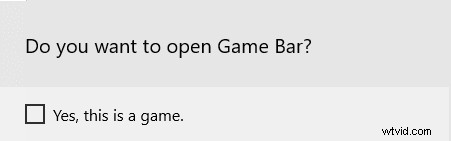
Krok 2. Następnie zobaczysz wyskakujące okno, jak pokazano na poniższym obrazku. Tutaj możesz zrobić zrzuty ekranu, nagrać ekrany lub rozpocząć transmisję.

Krok 3. Aby nagrać ekran na laptopie Asus, wystarczy kliknąć trzeci okrągły pasek, aby rozpocząć nagrywanie.
Jak ekranować nagrywanie na laptopie Asus za pomocą Fraps
Jeśli zwykle grasz w gry na laptopie Asus i musisz je nagrać, wypróbuj Fraps. Jako jedno z najlepszych programów do nagrywania gier, pomaga nagrywać ekran na laptopie do gier Asus Tuf i umożliwia zmianę FPS zgodnie z własnymi potrzebami. Co więcej, w porównaniu do innych rejestratorów ekranu Asus dostępnych na rynku, jest znacznie łatwiejszy w obsłudze. Chociaż interfejs jest nieco przestarzały, nadal oferuje świetną obsługę przechwytywania ekranu.
Krok 1. Pobierz i zainstaluj Fraps na swoim laptopie Asus, a następnie uruchom go. Następnie zobaczysz główny interfejs, jak poniżej.
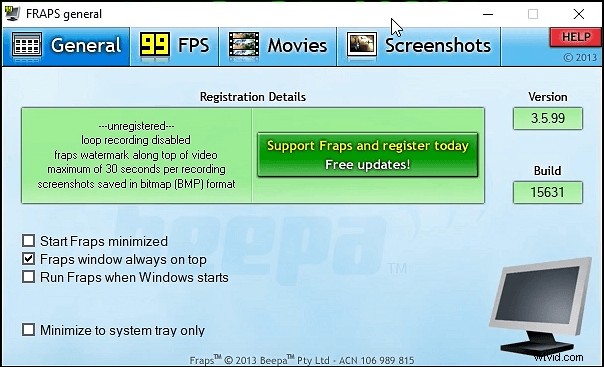
Krok 2. Dostosuj ustawienia nagrań. Jeśli chcesz uchwycić rozgrywkę lub mieć wyższe wymagania dotyczące nagrywania, możesz zmienić fps, klikając kartę 99 FPS.
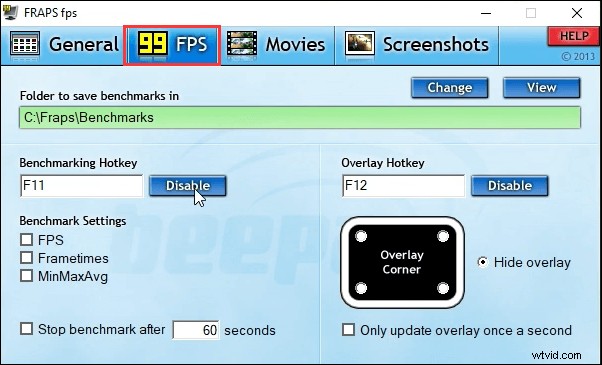
Krok 3. Następnie kliknij opcję „Film”. Tutaj możesz wybrać lokalizację do zapisywania nagrań, ustawić skróty klawiszowe do rozpoczęcia/zatrzymania przechwytywania lub wybrać źródła dźwięku.
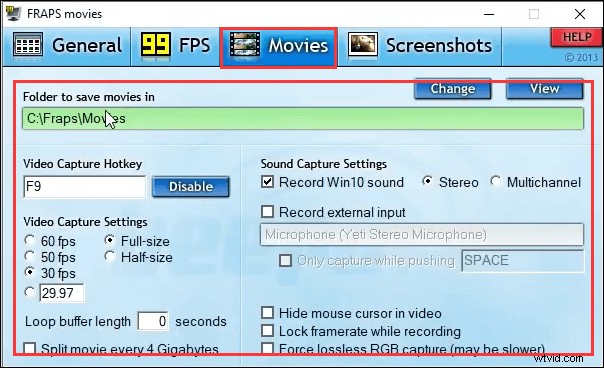
Krok 4. Na koniec zminimalizuj okno Fraps i naciśnij klawisz skrótu przechwytywania wideo, aby rozpocząć nagrywanie. Jeśli liczby w prawym rogu ekranu zmienią kolor na czerwony, oznacza to rozpoczęcie nagrywania.
Jak rozpocząć nagrywanie ekranu Asus za pomocą OBS Studio
Ostatnim oprogramowaniem do nagrywania ekranu laptopa Asus jest OBS Studio. Jest to wieloplatformowy rejestrator ekranu typu open source i jest szeroko stosowany. To darmowe oprogramowanie umożliwia nagrywanie ekranu, przechwytywanie dźwięku z gry, a nawet transmisję na żywo na YouTube lub innych serwisach społecznościowych.
Mówiąc o funkcji nagrywania, umożliwia nagrywanie wielu ekranów lub monitorów jednocześnie bez większego wysiłku. Co najważniejsze, proces przechwytywania ekranu jest łatwy w obsłudze, wystarczy spojrzeć na samouczek dotyczący ciosów.
Krok 1. Uruchom OBS Studio i kliknij "Ustawienia" w prawym dolnym rogu. Następnie pojawia się nowe okno i możesz najpierw wybrać format wyjściowy i miejsce docelowe do zapisania nagrań.
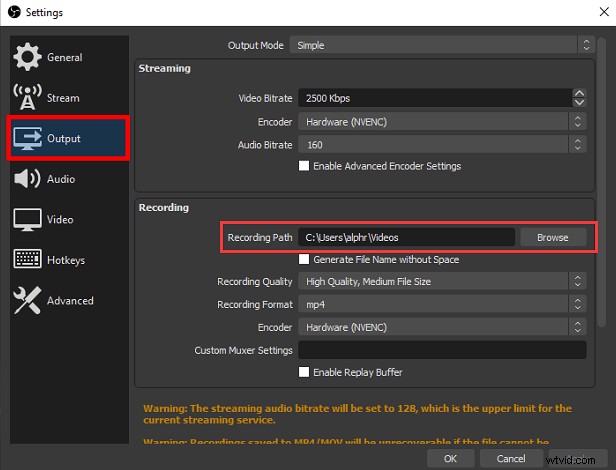
Krok 2. Wróć do głównego interfejsu i kliknij ikonę „+” na karcie Scena, aby dodać nową scenę.
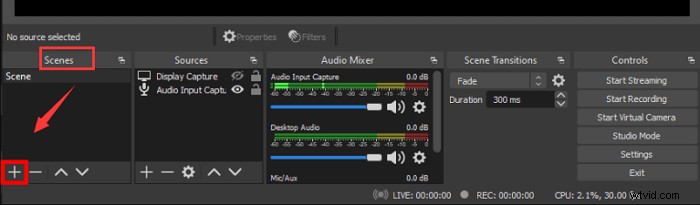
Krok 3. Przejdź do pola „Źródła” obok zakładki „Scena”, kliknij ikonę plusa na dole, wybierz „Wyświetlanie przechwytywania” i wybierz „OK”. Następnie zobaczysz obszar nagrywania.
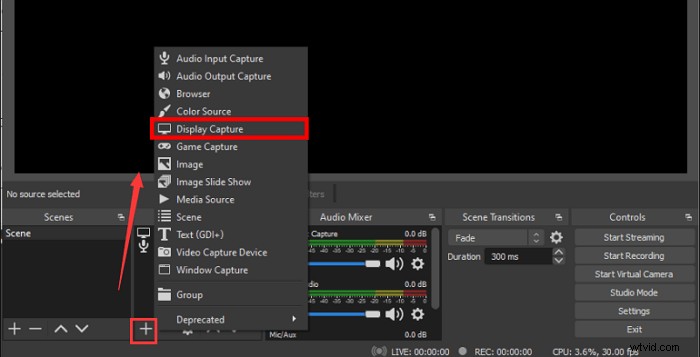
Krok 4. Po zakończeniu możesz rozpocząć nagrywanie laptopa Asus, klikając przycisk „Rozpocznij nagrywanie” w prawym dolnym rogu ekranu.
Ostateczne myśli
Jak widać, istnieją cztery łatwe i wykonalne rozwiązania, które pomagają w nagrywaniu na ekranie laptopa Asus, który wolisz?
Dla tych, którzy nie chcą pobierać ani instalować żadnego oprogramowania, pasek gier systemu Windows 10 jest odpowiedni do wykonywania podstawowych czynności związanych z nagrywaniem ekranu. (Tylko komputer Asus działa w systemie Windows 10 lub nowszym).
Jeśli szukasz łatwego w użyciu, ale potężnego rejestratora ekranu Asus, daj szansę EaseUS RecExperts. To lekkie oprogramowanie umożliwia przechwytywanie ekranu lub dźwięku bez ograniczeń czasowych.
